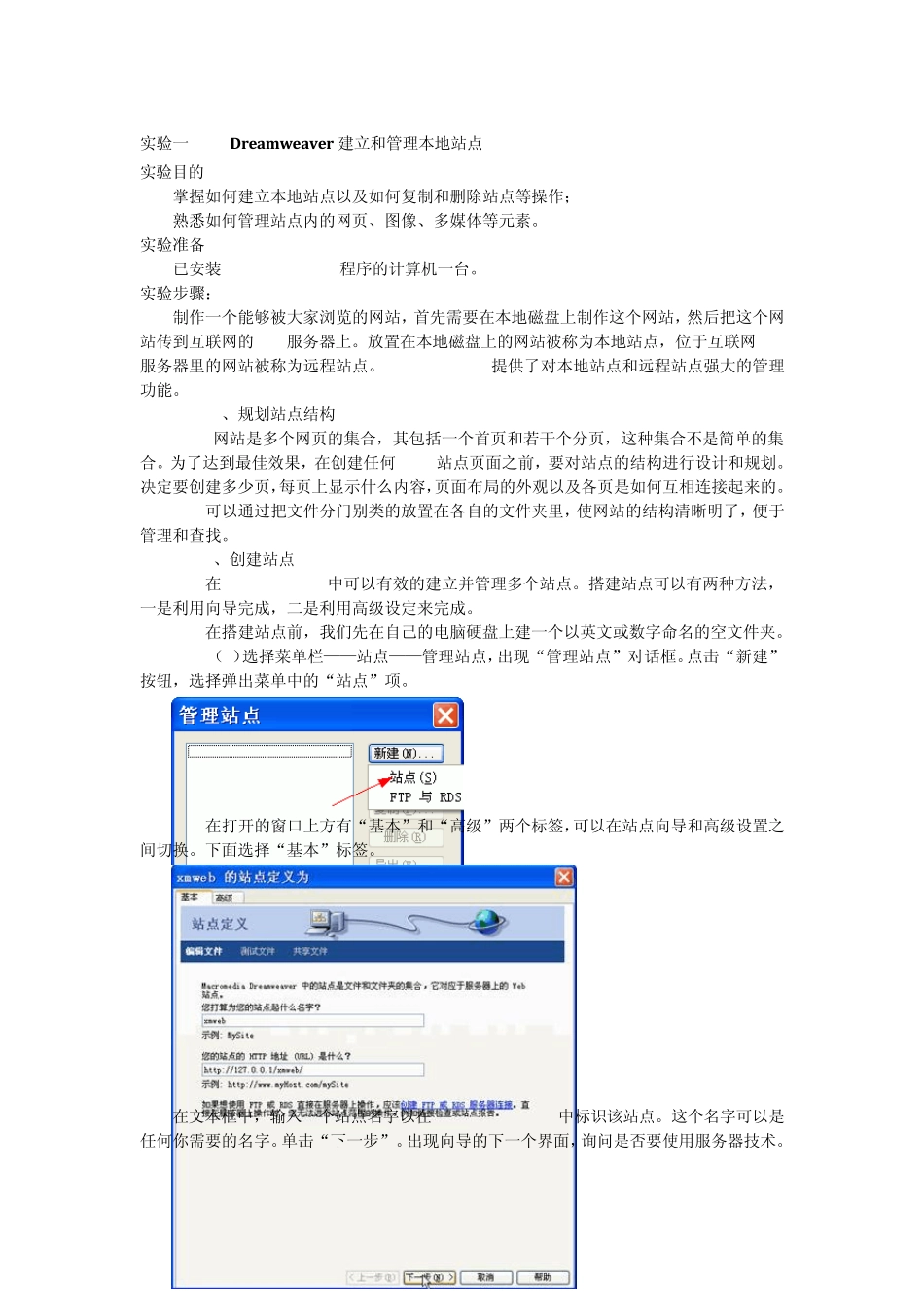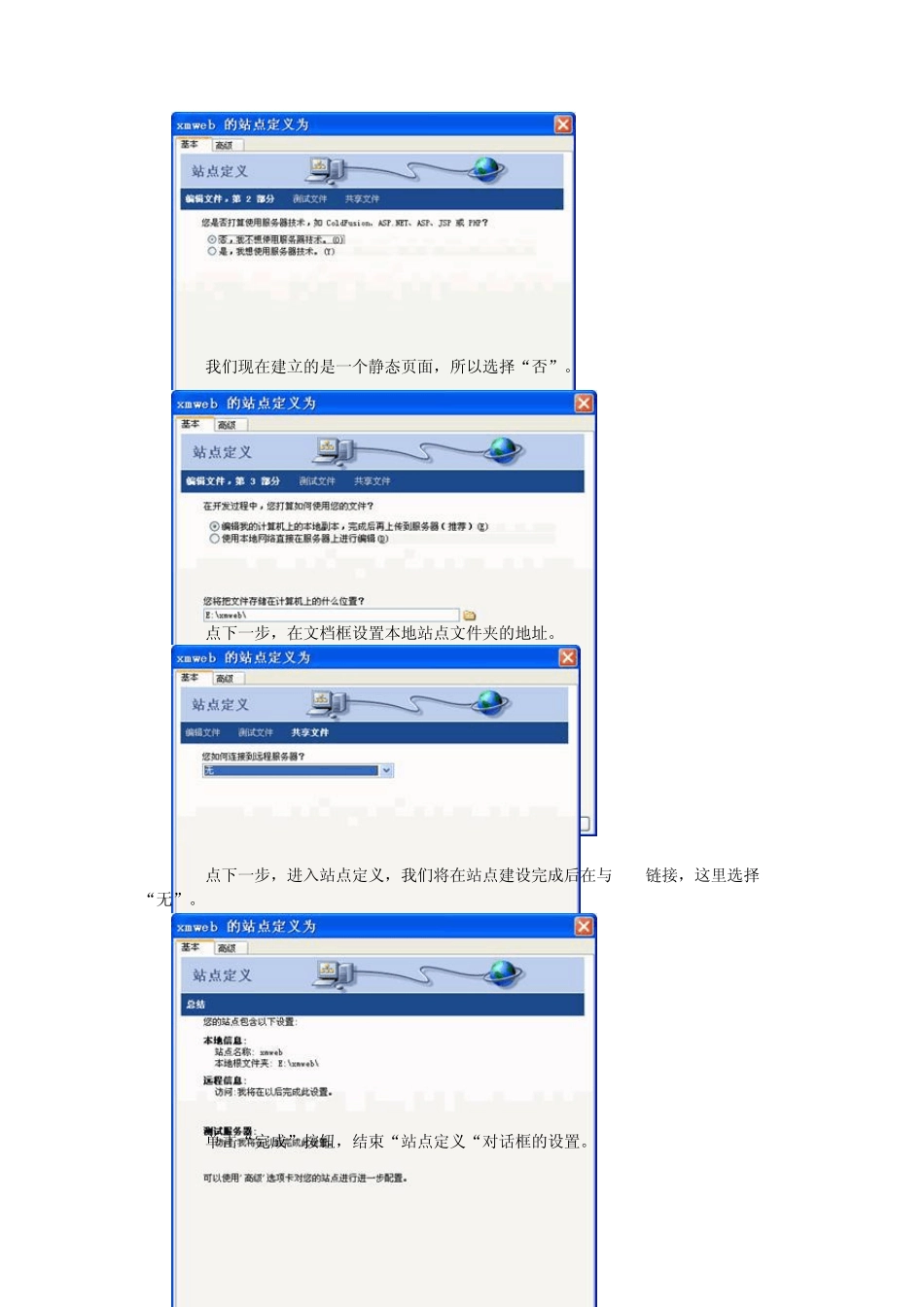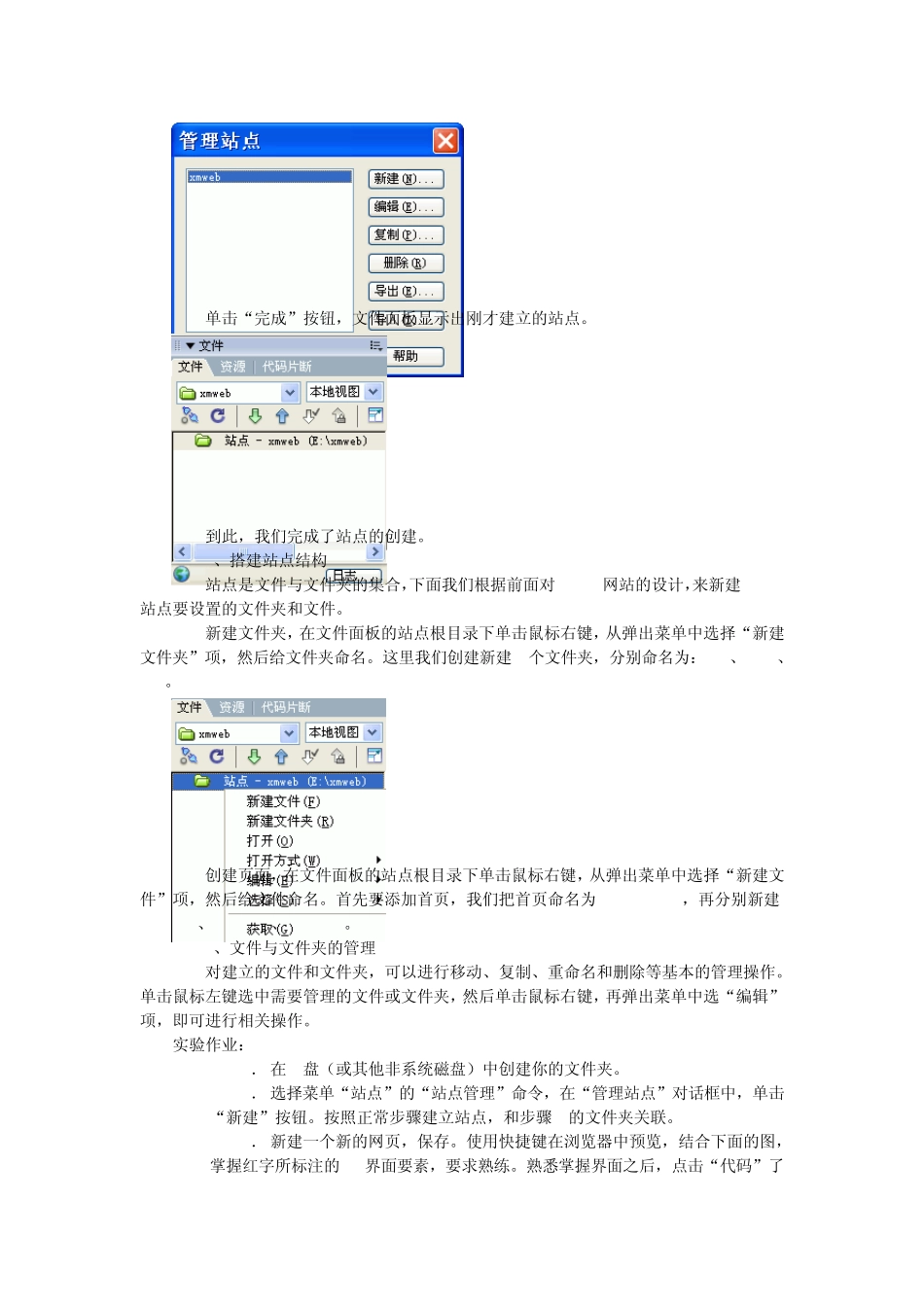实验一 Dreamw eaver 建立和管理本地站点 实验目的 掌握如何建立本地站点以及如何复制和删除站点等操作; 熟悉如何管理站点内的网页、图像、多媒体等元素。 实验准备 已安装 Dreamweaver 8 程序的计算机一台。 实验步骤: 制作一个能够被大家浏览的网站,首先需要在本地磁盘上制作这个网站,然后把这个网站传到互联网的 web服务器上。放置在本地磁盘上的网站被称为本地站点,位于互联网 web服务器里的网站被称为远程站点。Dreamweaver 8提供了对本地站点和远程站点强大的管理功能。 1、规划站点结构 网站是多个网页的集合,其包括一个首页和若干个分页,这种集合不是简单的集合。为了达到最佳效果,在创建任何 Web 站点页面之前,要对站点的结构进行设计和规划。决定要创建多少页,每页上显示什么内容,页面布局的外观以及各页是如何互相连接起来的。 可以通过把文件分门别类的放置在各自的文件夹里,使网站的结构清晰明了,便于管理和查找。 2、创建站点 在 Dreamweave 8中可以有效的建立并管理多个站点。搭建站点可以有两种方法,一是利用向导完成,二是利用高级设定来完成。 在搭建站点前,我们先在自己的电脑硬盘上建一个以英文或数字命名的空文件夹。 (1)选择菜单栏——站点——管理站点,出现“管理站点”对话框。点击“新建”按钮,选择弹出菜单中的“站点”项。 在打开的窗口上方有“基本”和“高级”两个标签,可以在站点向导和高级设置之间切换。下面选择“基本”标签。 在文本框中,输入一个站点名字以在 Dreamweaver8.0中标识该站点。这个名字可以是任何你需要的名字。单击“下一步”。出现向导的下一个界面,询问是否要使用服务器技术。 我们现在建立的是一个静态页面,所以选择“否”。 点下一步,在文档框设置本地站点文件夹的地址。 点下一步,进入站点定义,我们将在站点建设完成后在与 FTP链接,这里选择“无”。 单击“完成”按钮,结束“站点定义“对话框的设置。 单击“完成”按钮,文件面板显示出刚才建立的站点。 到此,我们完成了站点的创建。 3、搭建站点结构 站点是文件与文件夹的集合,下面我们根据前面对 xmweb网站的设计,来新建 xmweb站点要设置的文件夹和文件。 新建文件夹,在文件面板的站点根目录下单击鼠标右键,从弹出菜单中选择“新建文件夹”项,然后给文件夹命名。这里我们创建新建 3个文件夹,分别命名为:img、 css、txt。 创建页面,在文件面板的站点根...